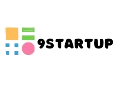Mungkin pembaca pernah mengalami Windows 10 tidak bisa Shutdown. Pengalaman ini saya alami ketika habis install ulang Windows 10. Ketika ingin segera mengakhiri pekerjaan saya mematikan laptop dengan sistem operasi Windows 10, tetapi yang terjadi ketika saya klik tombol Shutdown justru kembali ke layar dekstop untuk login kembali. Akhirnya saya berusaha konsultasi dengan mbah google dan saya dapat menemukan solusinya. Dalam artikel ini saya akan menjelaskan dua cara agar laptop benar-benar off saat klik tombol Shutdown yang saya coba berhasil 100%.
Jika anda mengalami masalah Windows 10 tidak bisa shutdown silahkan ikuti langkah-langkahnya.
Menonaktifkan Fast Startup
Klik Start>Setting>System>Power & Sleep>Additional Power Setting…… Seperti gambar dibawah ini.

Langkah Selanjutnya Klik Additional Power Setting…. sehingga muncul gambar seperti dibawah ini.

Pada jendela Power Option Klik Choose what the power button do Sehingga muncul tampilan seperti dibawah ini.
Pada gambar diatas pada bagian When I press the power button semua pilih Shutdown dan pada bagian Fast startup buang checklis nya lalu simpan perubahan
Lanjut ke cara yang ke dua…
Langkah pertama yang harus dilakukan adalah menutup semua aplikasi atau cukup diminimize saja sehingga jendela laptop/Pc berada pada layar dekstop.Kemudian lakukan Klik kanan>New>Shortcut seperti pada tampilan dibawah ini.
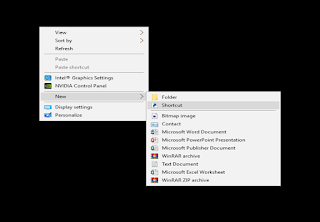
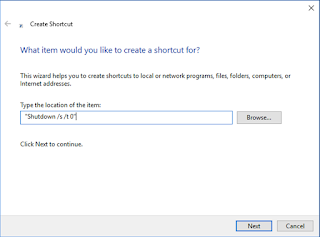
Pada Jendela creat shortcut ketik “Shutdown /s /t 0” tana tanda kutip dan kemudian langsung saja klik Next seperti pada gambar dibawah ini.
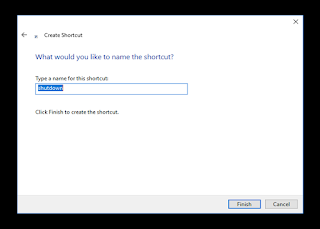
Pada tampilan diatas keti Nama Shortcut, terserah namanya apa saja dan langsung klik Finish. Selamat mencoba semoga bermanfaat